Создание видеоролика из любимых фото ― увлекательный и творческий процесс. Вам понадобится полнофункциональный редактор для создания и дальнейшего редактирования видео. С его помощью вы совместите фото и музыку в один уникальный видеопродукт, а мы вам в этом поможем.
Содержание статьи
Как сделать ролик из фото и видео
Для создания ролика из вашей коллекции видео и фото необходим видеоредактор http://fotoshow-pro.ru/.
Запустите программу и создайте новый проект.
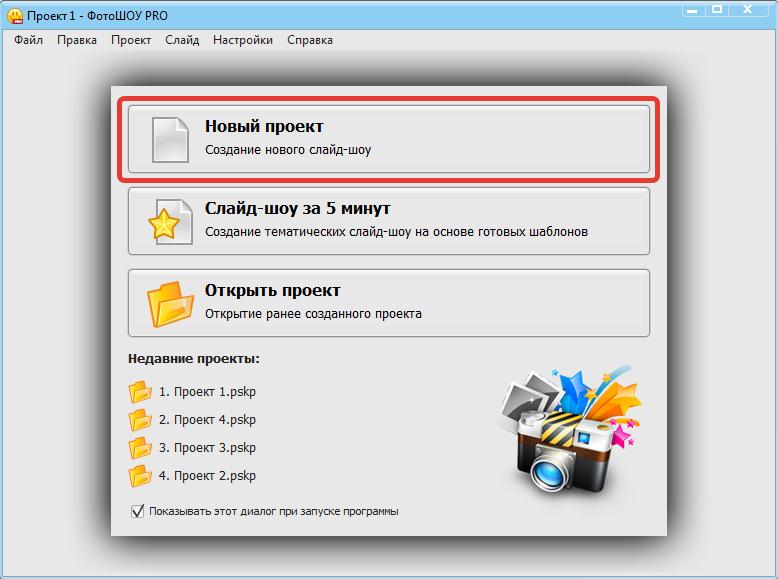
Во вкладке «Видео и фото» добавьте ваши файлы.

В разделе «Эффекты» установите эффекты, например, поворот, черно-белый цвет. Если вы сделали неверный выбор, очистите кадр от эффекта значком с кисточкой.
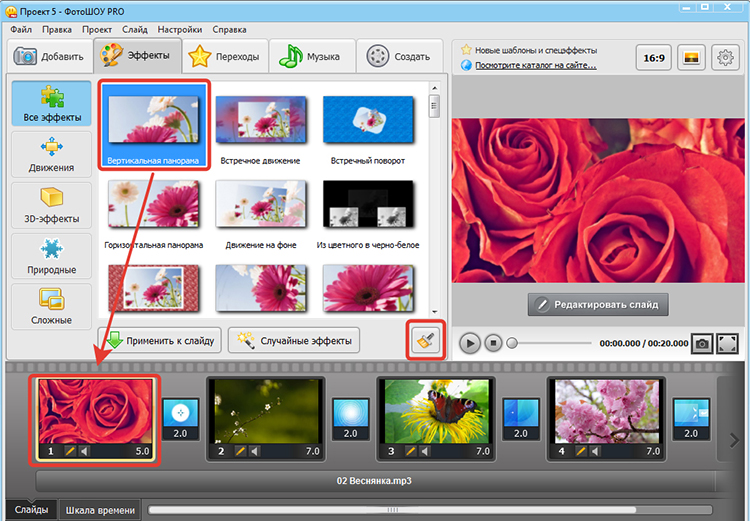
В «Редактор слайда» установите длительность проигрывания кадров и переходов.
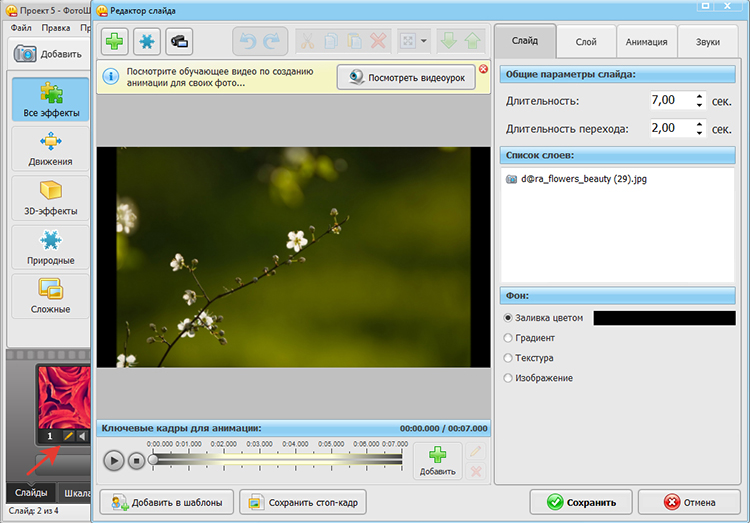
Перейдите в «Переходы» и выберите понравившийся стиль, установив его между кадрами.

В «Музыка» можно добавить мелодию или звуковой текст.

Сохраните ролик удобным для вас способом.
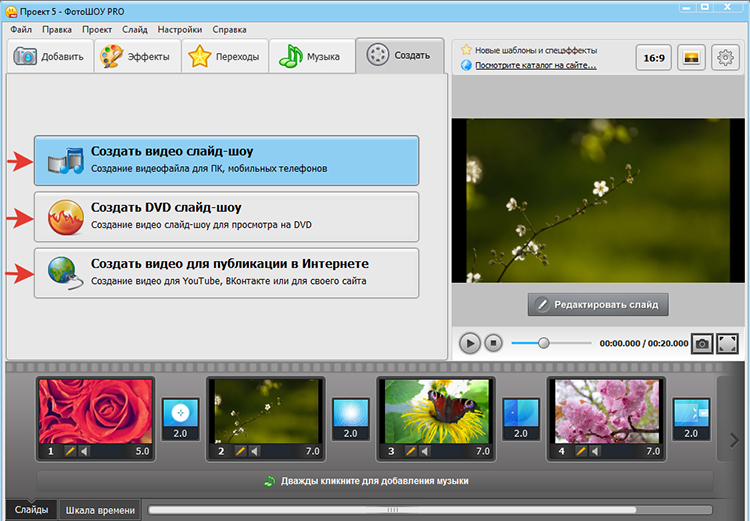
Как сделать видео ролик бесплатно
Бесплатно создать видеоролик можно в киностудии Windows Live. Если данной программы нет в вашей операционной системе, ее можно скачать на официальном ресурсе Microsoft и инсталлировать на ПК.

Запустите киностудию, на главной странице добавьте файлы с ПК.
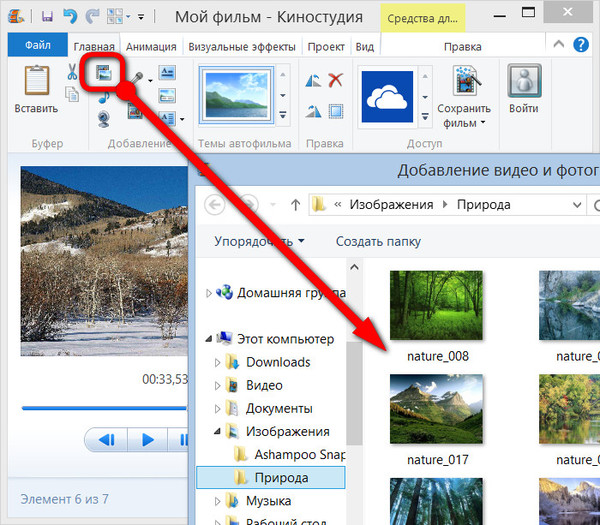
По желанию добавьте текст.
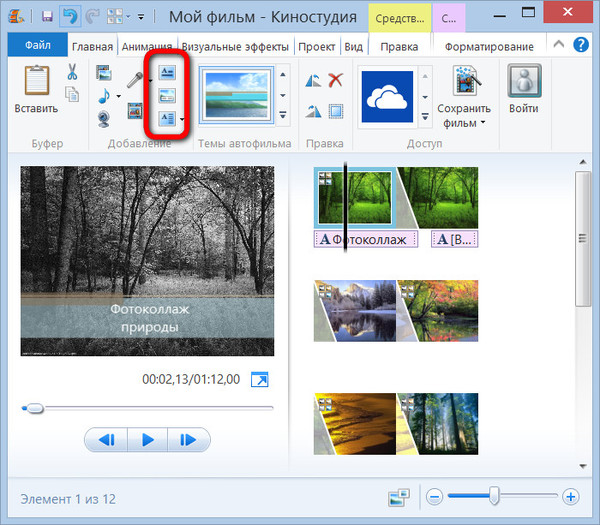
В раздел «Анимация» выберите стиль переходов.
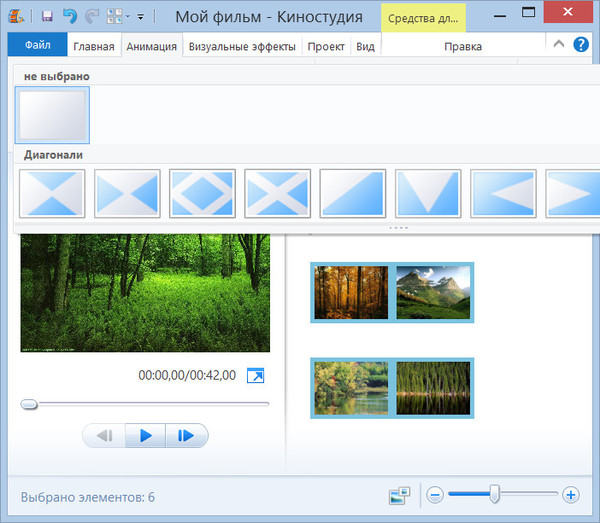
В «Визуальных эффектах» можете выбрать интерактивные дополнения.
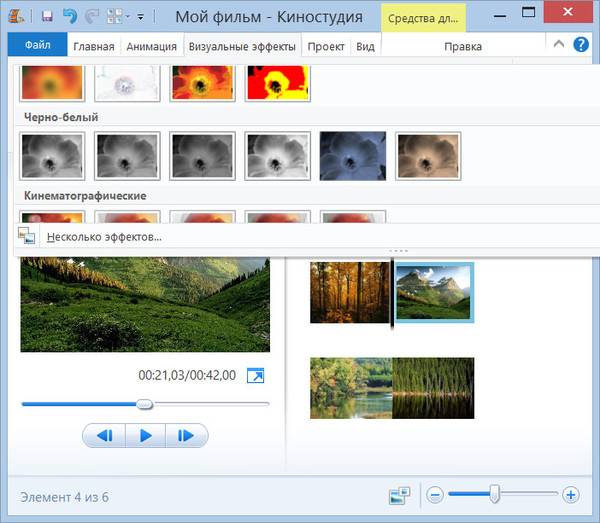
В «Правка» задайте длительность кадра.
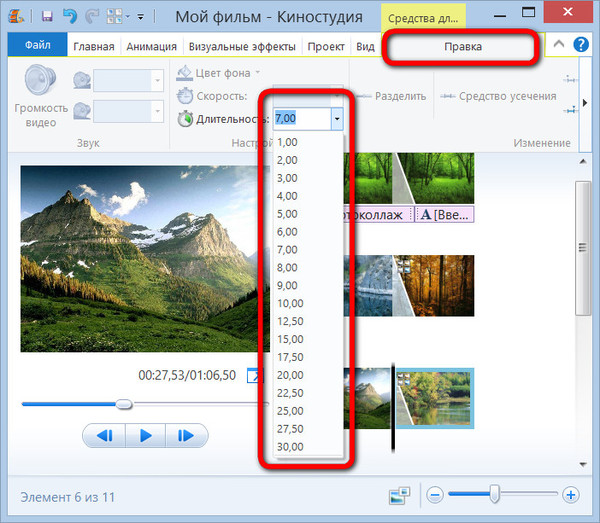
Перейдите на главную вкладку и добавьте музыкальный файл.
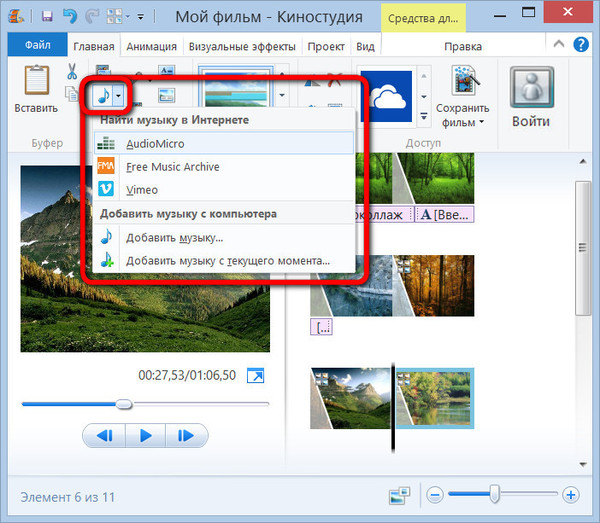
Преобразите созданный ролик в видеофайл.
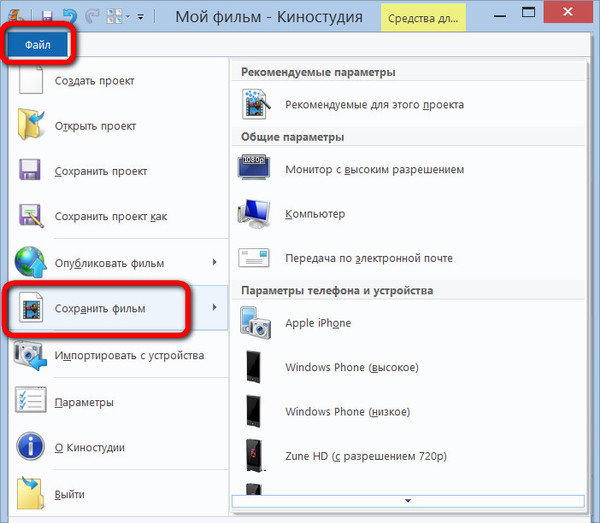
Готовый ролик можно сразу загрузить на любой интернет-ресурс.
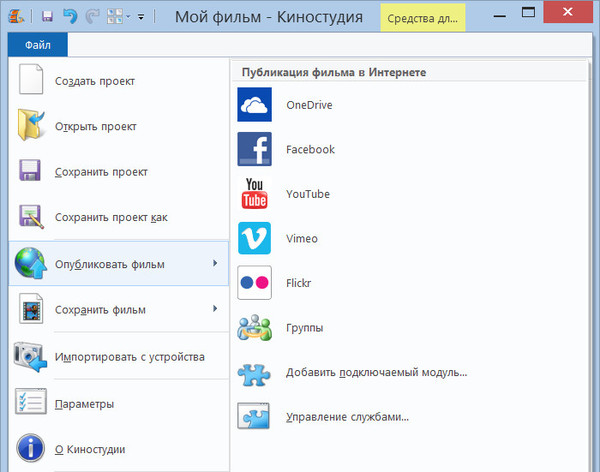
Как сделать ролик из видео с музыкой
Для создания впечатляющего ролика из вашего видео необходим удобный видеоредактор, например, ВидеоМонтаж.
Запустите программу и откройте вкладку «Новый проект». Нажмите «Добавить» и выберите на ПК необходимые для ролика видеофайлы.
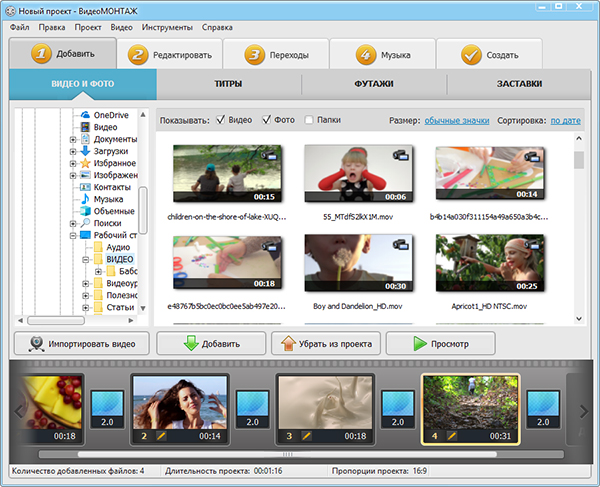
Чтобы разнообразить ваш ролик, в этом же разделе выберите футажи, титры и привлекательные заставки между короткими видеофрагментами. После выбора спецэффектов нажмите «Добавить».

Перейдите в «Редактирование», и обработайте клип.
Тут вы увидите несколько функций:
- При помощи инструмента «Обрезка» можно удалить ненужные фрагменты видео. Это легко сделать черным маркером под видео.
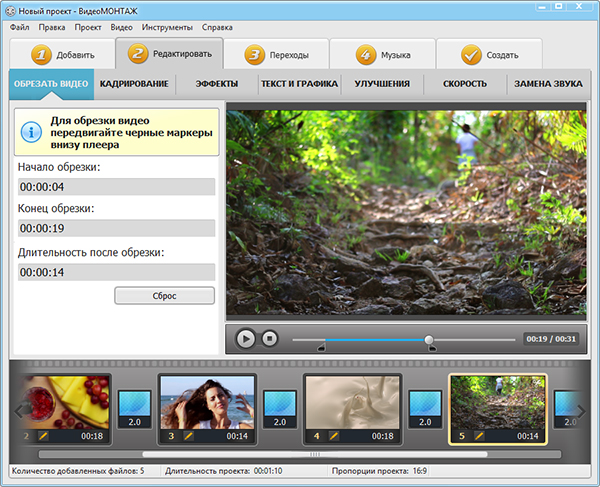
- Кадрирование понадобится, если в кадре есть предмет или человек, которого там не должно быть.
- Используйте эффекты, чтобы украсить ролик. Например, добавьте эффект старины или свет на заднем плане.

- Используя клавиши «Добавить текст» или «Добавить рисунок», дополните ролик важной информацией.
- В разделе «Улучшение» настройте фон, яркость, насыщенность.
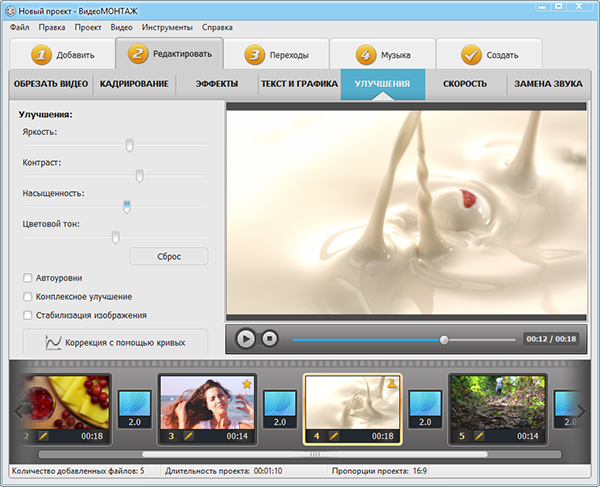
Теперь настройте переходы, которые соединят воедино отдельные фрагменты.

Добавьте фоновую мелодию в разделе «Музыка». Это может быть ваш файл или стандартный трек из каталога программы.
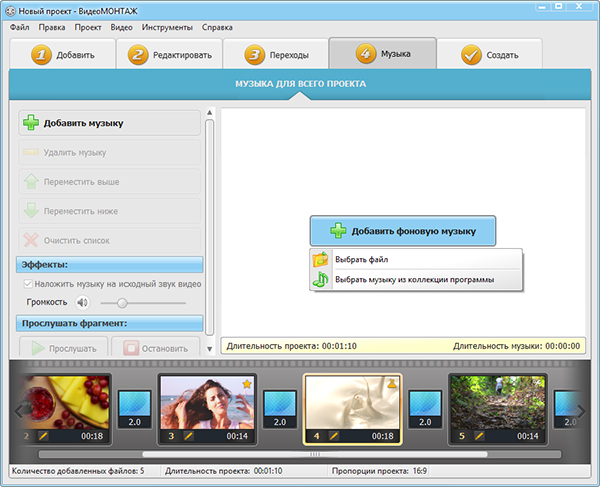
Когда ролик смонтирован, нажмите «Сохранить», и обязательно выберите формат вашего ролика.
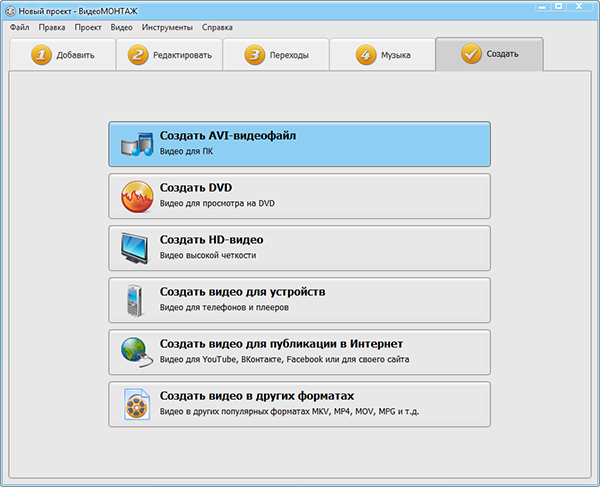
Как сделать ролик на телефоне из видео

Чтобы обработать снятое видео и отправить его друзьям, на телефоне необходимо использовать специальное приложение для Андроид. В Плей маркет можете бесплатно скачать PowerDirector. После установки приложения откройте видеоредактор, разрешите доступ к файловому хранилищу гаджета.

Создайте новый проект, дайте ему название и обозначьте соотношение сторон ролика.
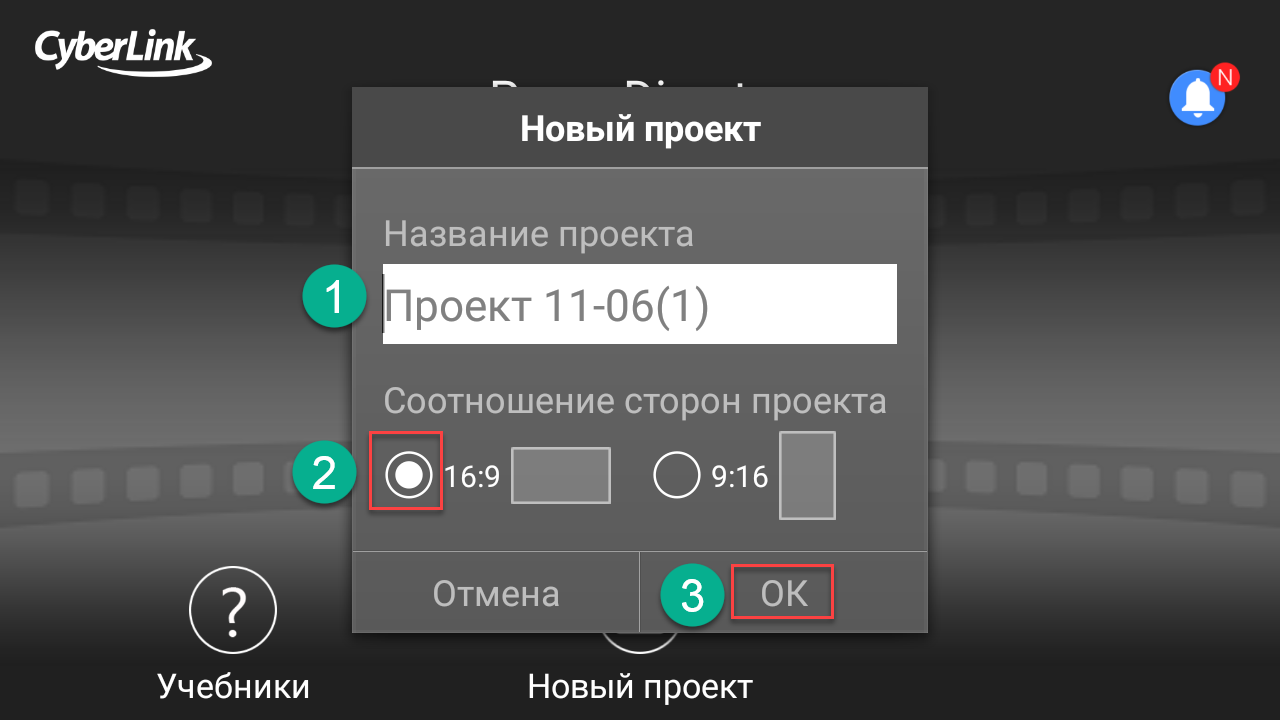
Загрузите видео в приложение с гаджета или Google Диска. Также можно дополнить видео и фотографиями или картинками. Чтобы добавить файл в окно редактирования нажмите «+».
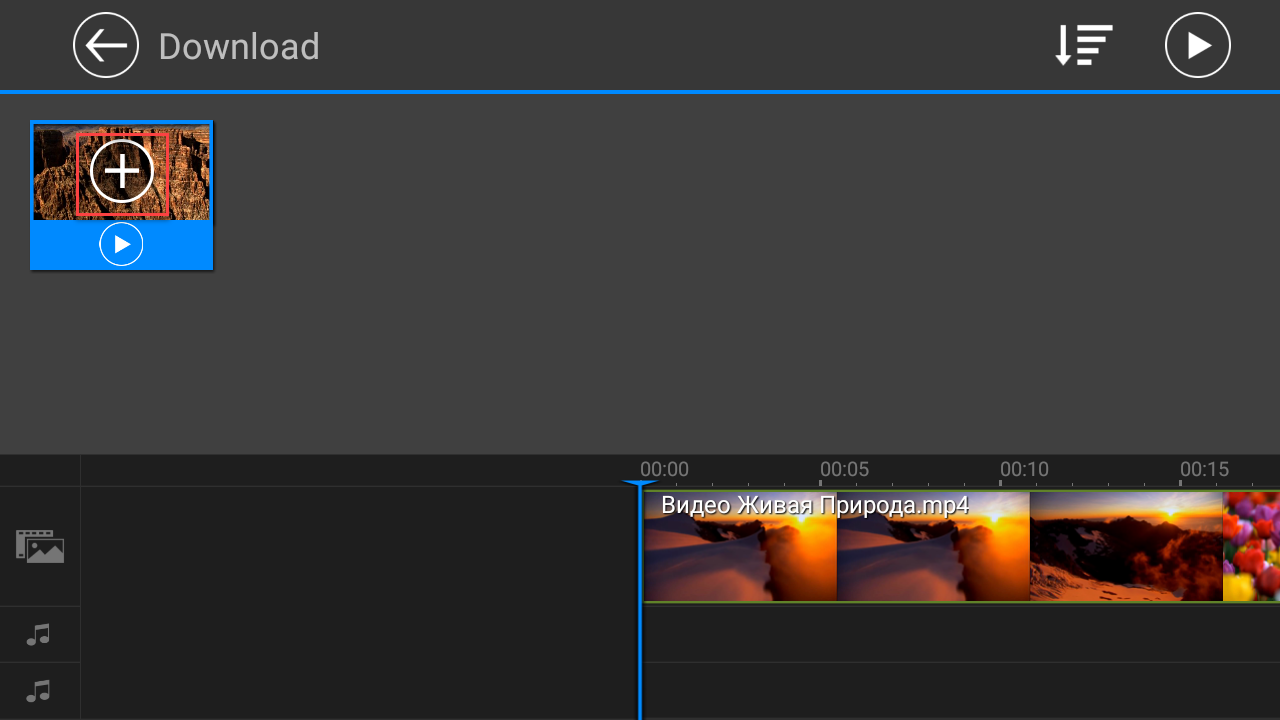
Под шкалой времени расположена лента с кадрами. При помощи пальца установите шкалу на нужном фрагменте.
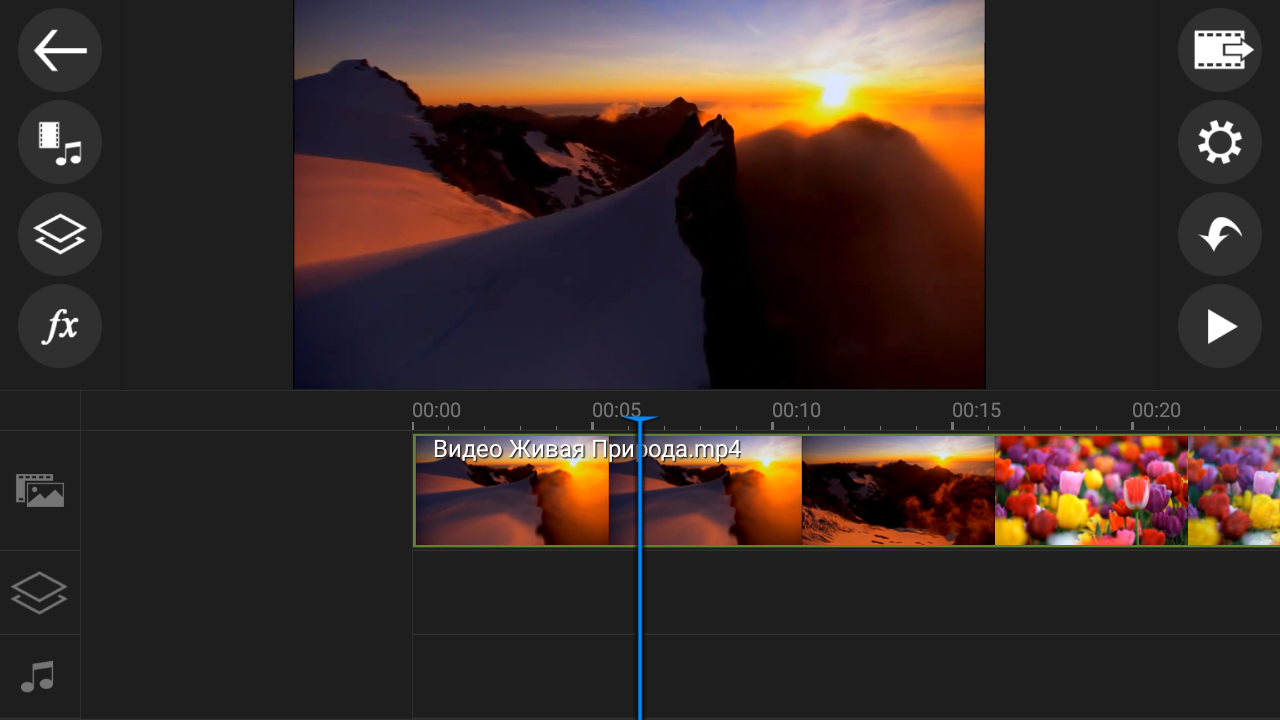
Вы можете обрезать ролик, удалив ненужные кадры. Для этого необходимо выбрать кадр на ленте и нажать изображение канцелярского ножа в панели инструментов слева. Затем переместите вырезанный кадр в корзину.
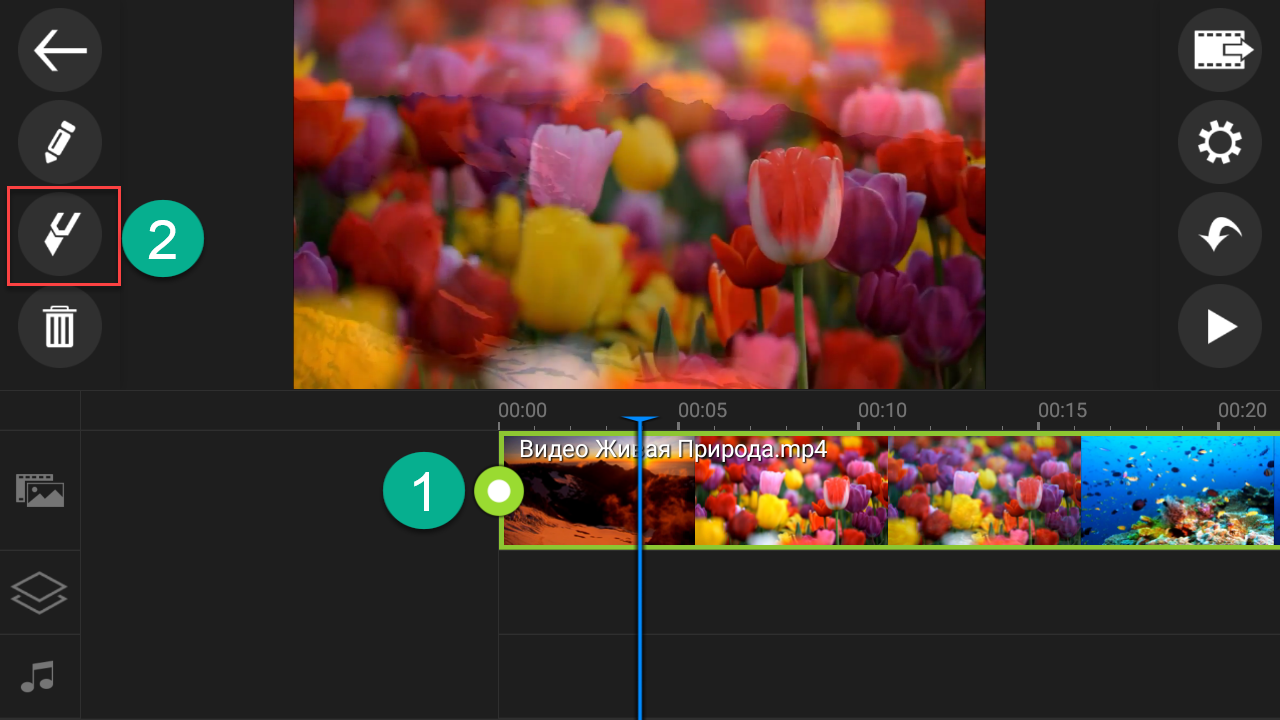
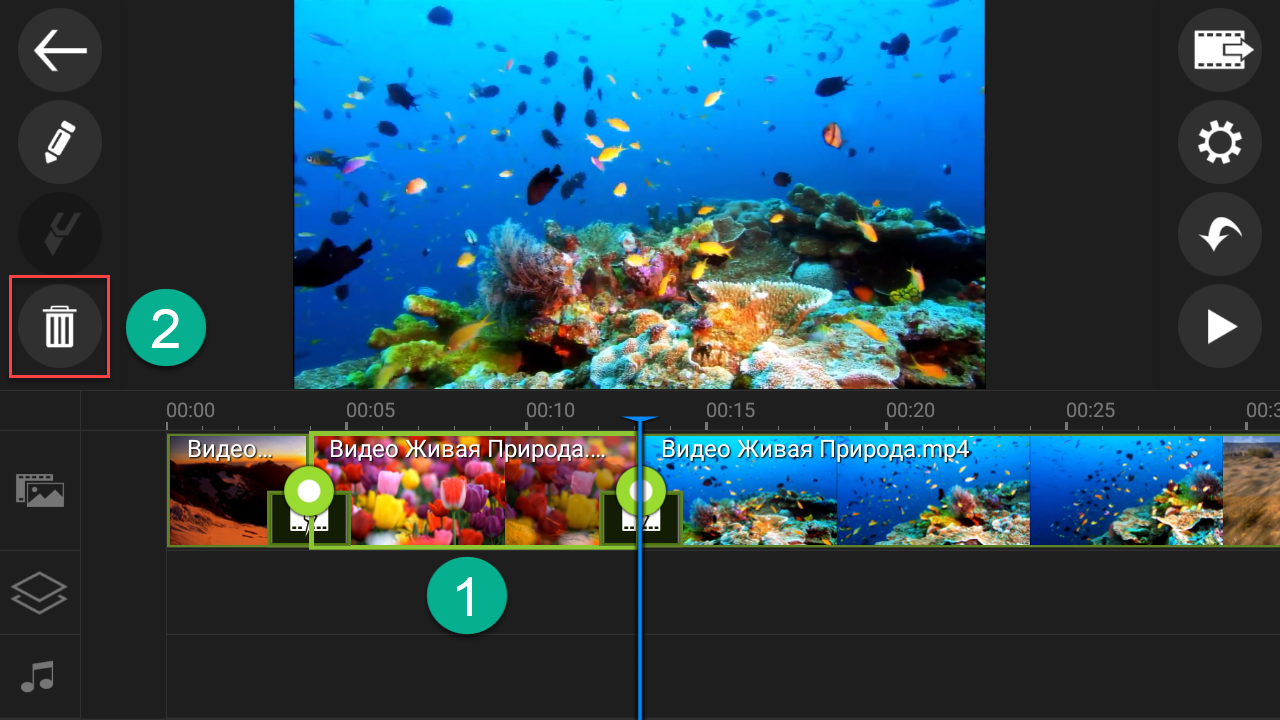
Отрегулируйте громкость и ускорение ролика.
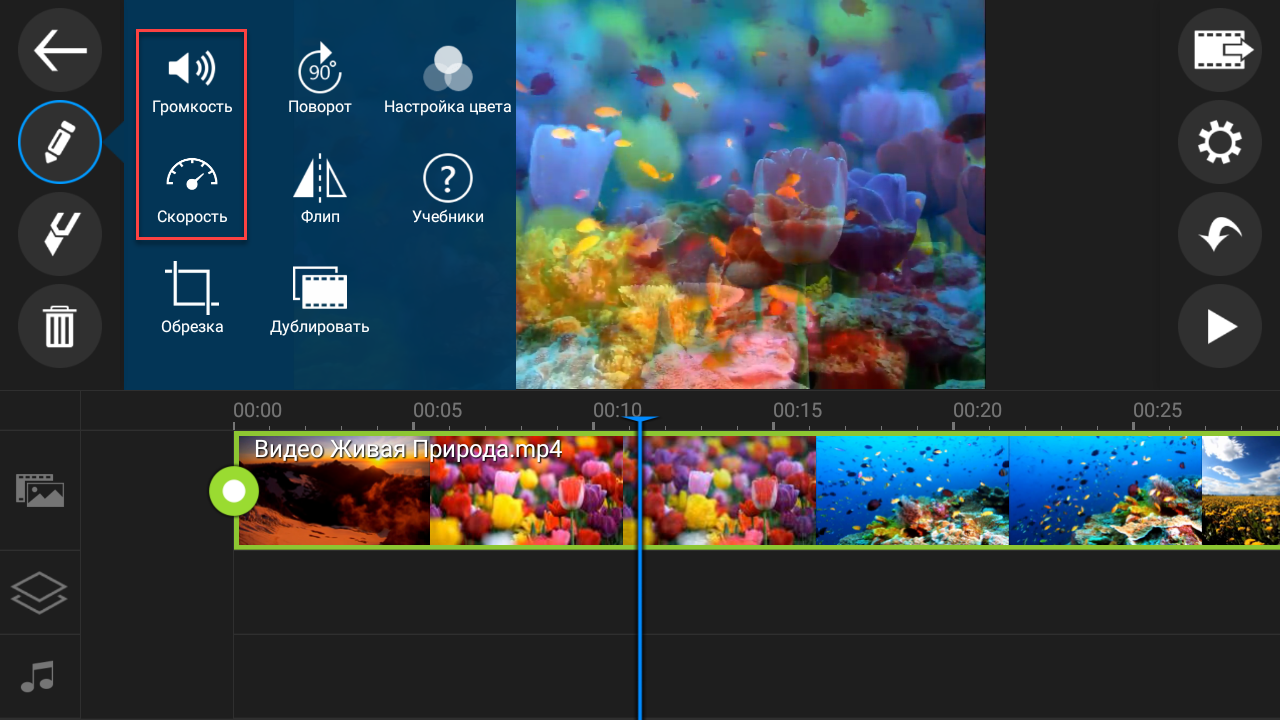
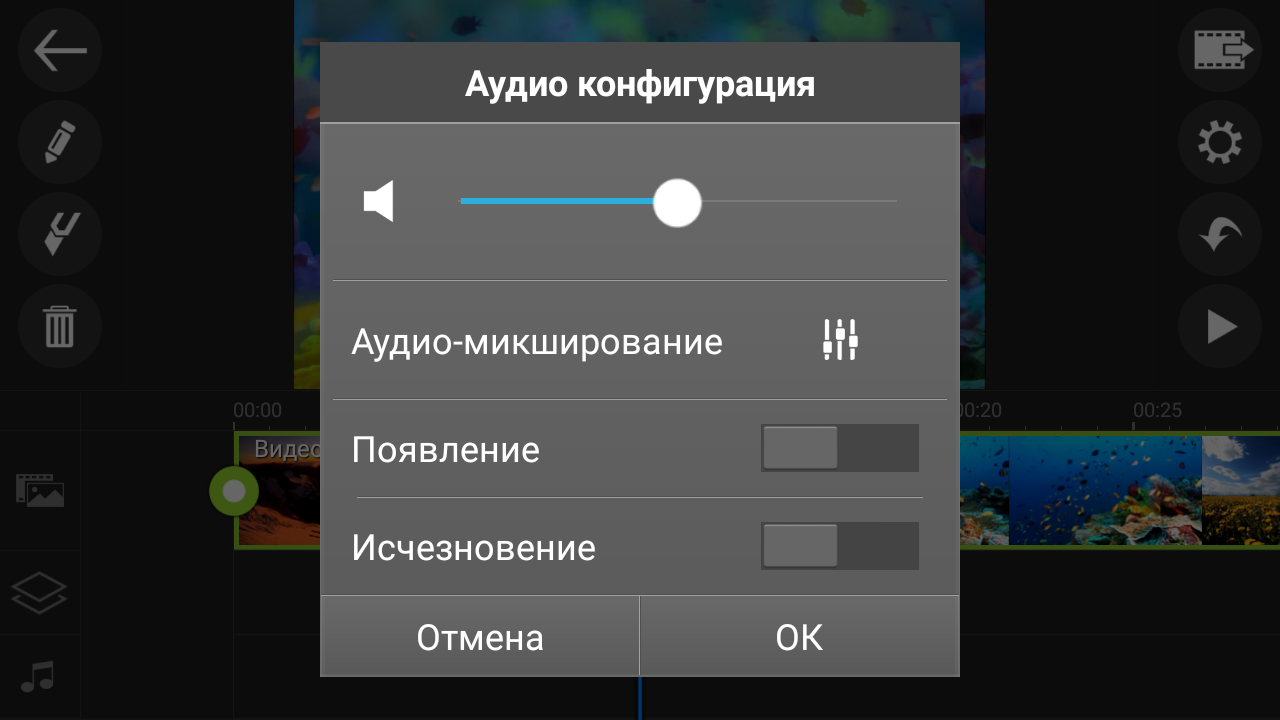
Добавьте фоновое музыкальное сопровождение. Нажмите на иконку ноты, выберите мелодию и кликните по «+».
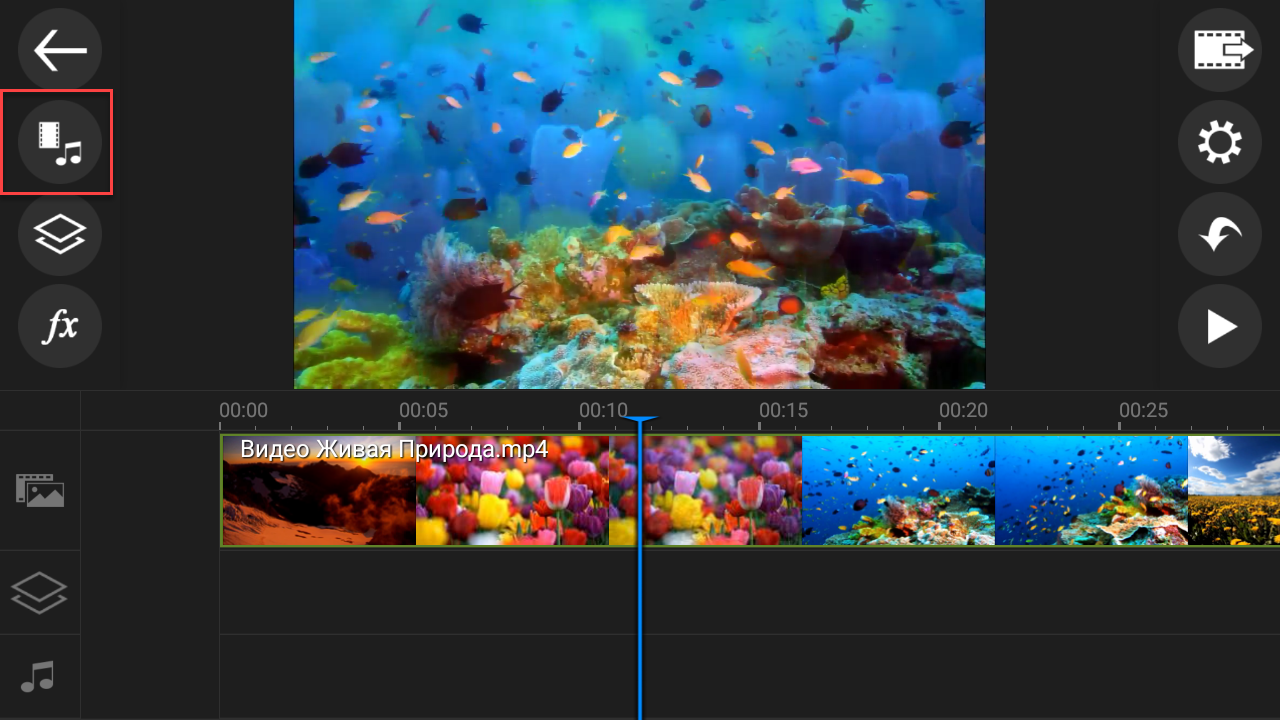
Для сглаживания перехода между файлами выберите эффект перехода.

Дополните ролик изображением, стикерами, тематическим текстом. Кликните по иконке с двумя листами, нажмите «Название», выберите понравившийся элемент и перенесите его на ленту. В такой же способ добавьте интерактивные элементы.
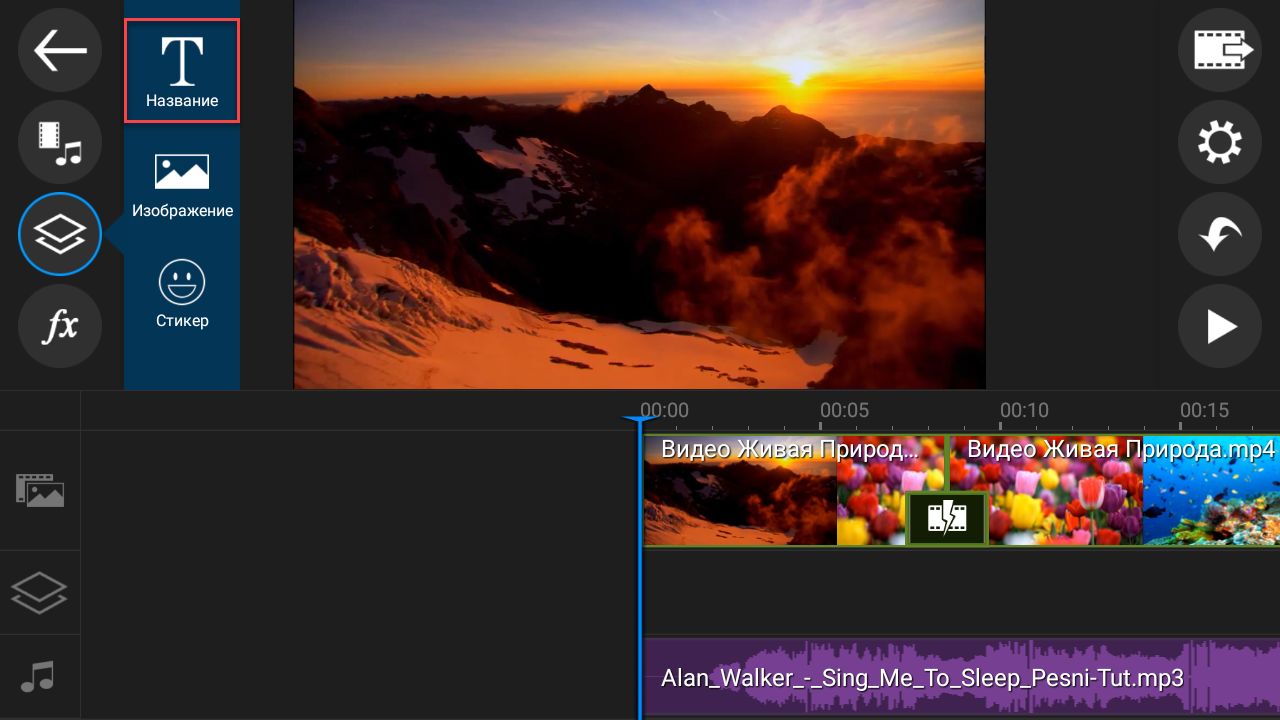
В правом верхнем углу нажмите по иконке «Создание видео». Сохраните видео на телефон или загрузите на YouTube.
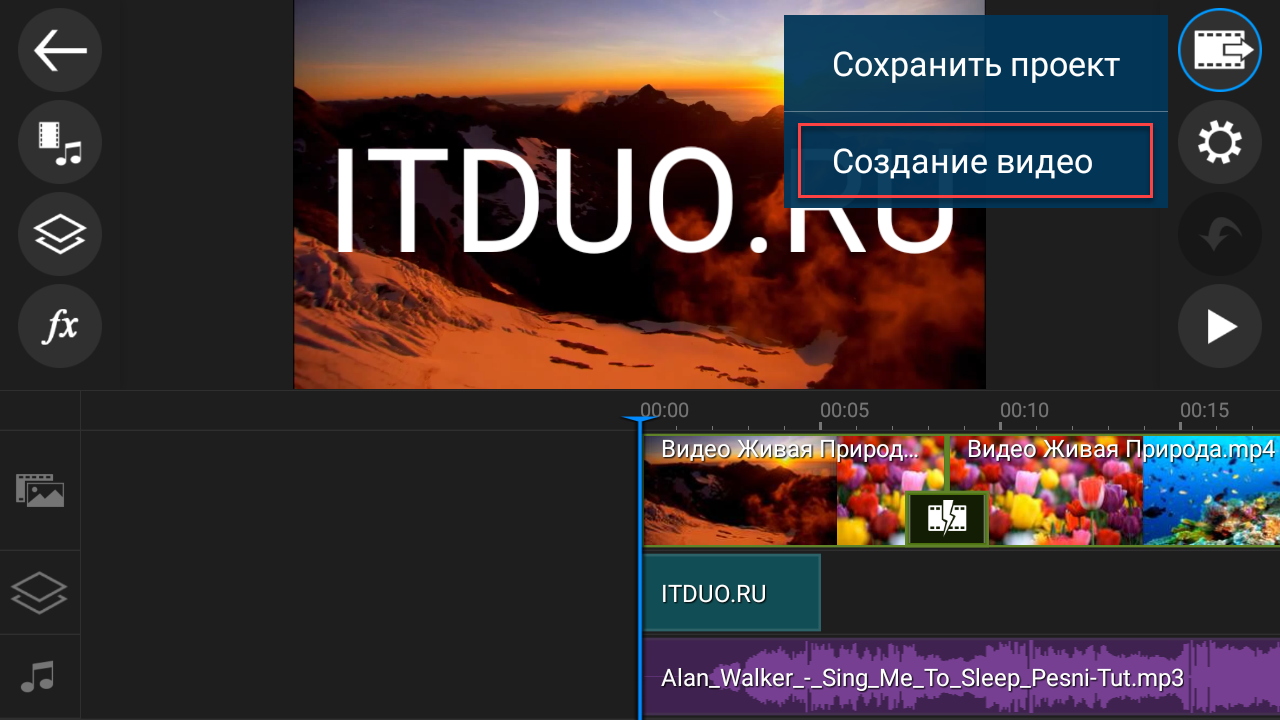
Как сделать видео ролик с фото и музыкой
Если вы планируете создать эксклюзивный ролик из подборки своих фото и видео, вам пригодится программа Movavi. Это многофункциональный редактор видео с понятным интерфейсом и широкими возможностями. Его русскоязычная программа поможет вам превратить все ваши цифровые фотки в полноценный и запоминающийся ролик в виде слайд-шоу.
Для начала скачайте Movavi на ПК или смартфон на официальном сайте Movavi.
После скачивания откройте файл и установите программу. Подробная инструкция установки поможет сделать этот процесс максимально простым.
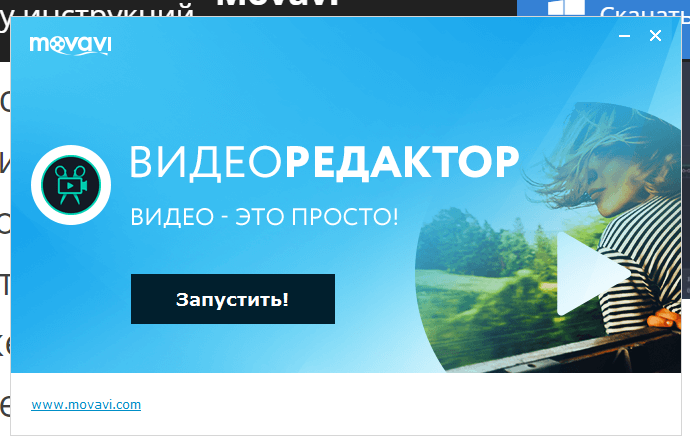
В интерфейсе программы находим «Добавить файл». После нажатия пиктограммы откроется диалоговое окно. В нем выбираете необходимые для ролика фото для вашего видеоролика. Также можно перетащить фото из папки непосредственно в рабочую область программы Movavi. Затем изображения можно переставлять местами. Все загруженные файлы автоматически попадут на Видеотрек.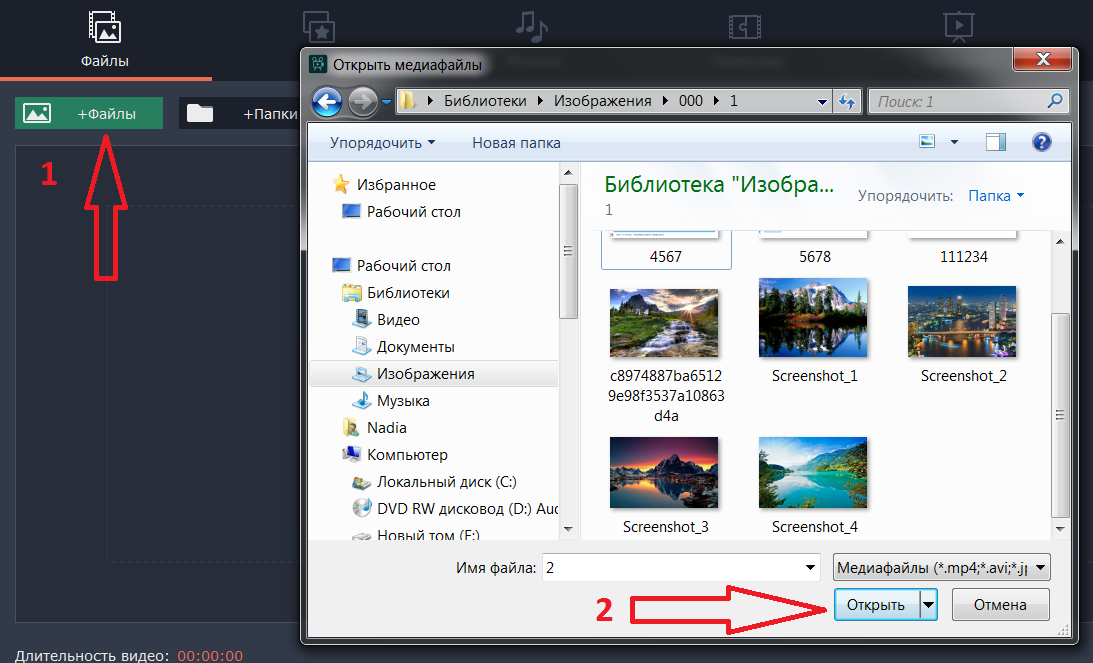
В «Темы» выберите подходящую, например, «Путешествия», и нажмите «Далее».
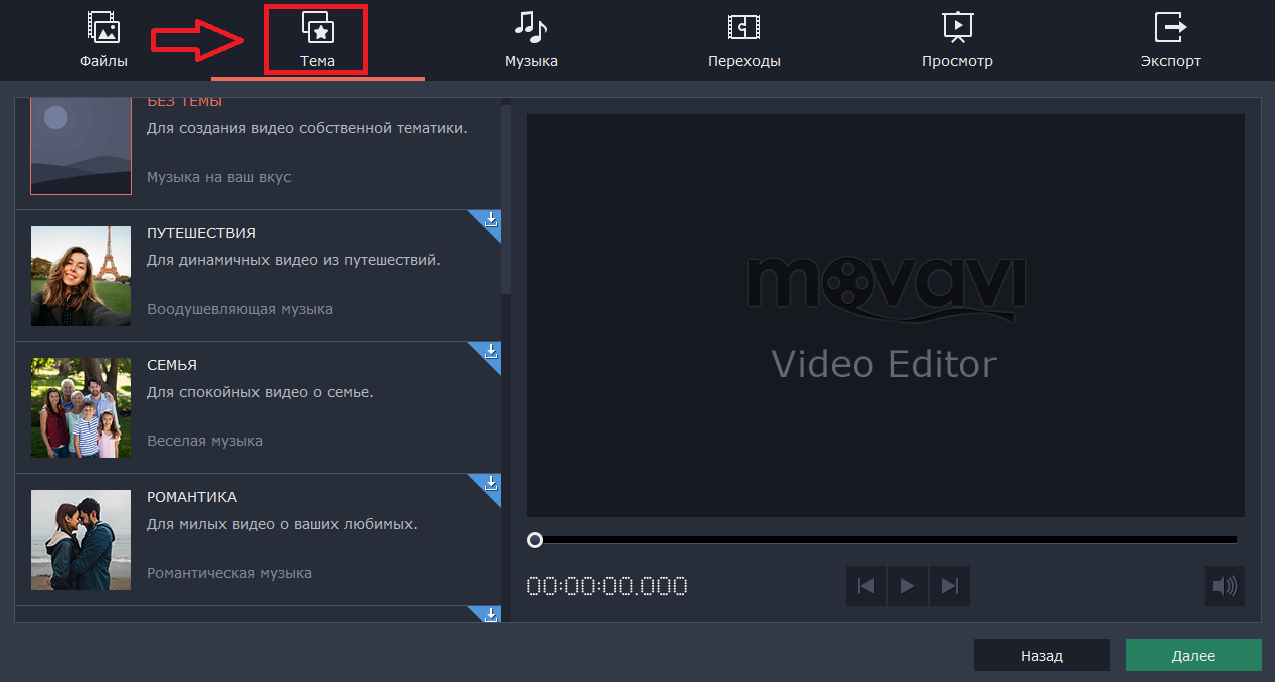
Нажмите «Просмотр»: запустится ролик с фото и стандартный для темы «Путешествие» трек. В блоке слева можно написать начальные и финальные титры. Для сохранения данных нажмите «Применить».
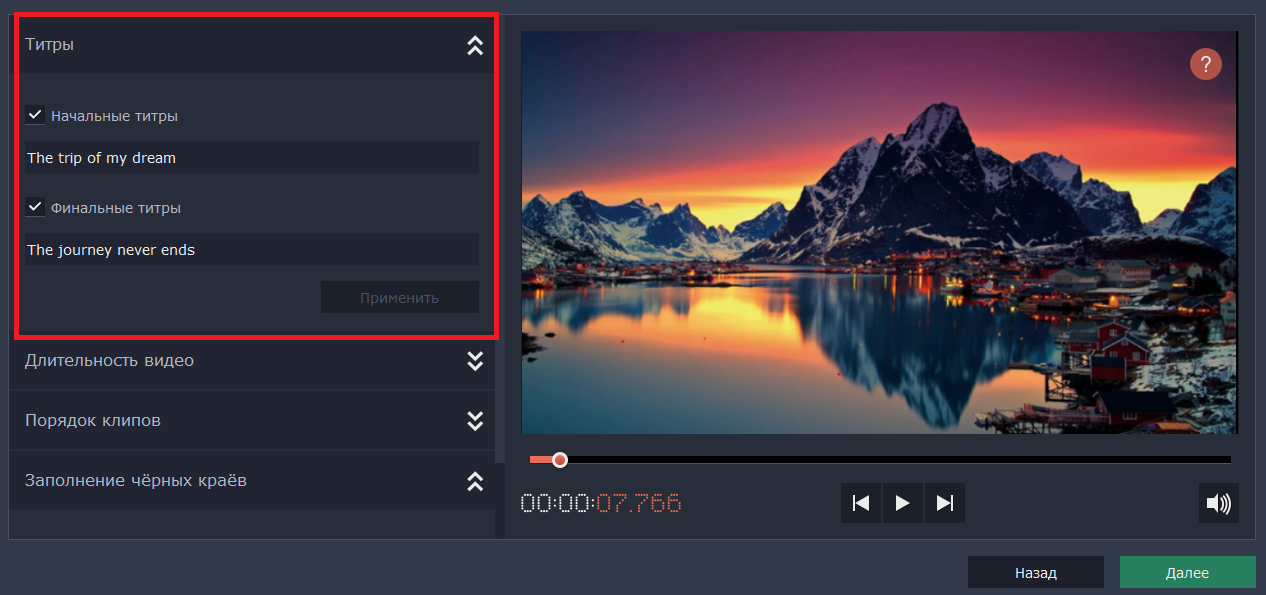
По желанию можете нажать кнопку «Перемешать», чтобы сменить очередность фото. Также нажмите «Заполнить кадр», если не хотите, чтобы ролик имел черную рамку. Нажмите «Далее».
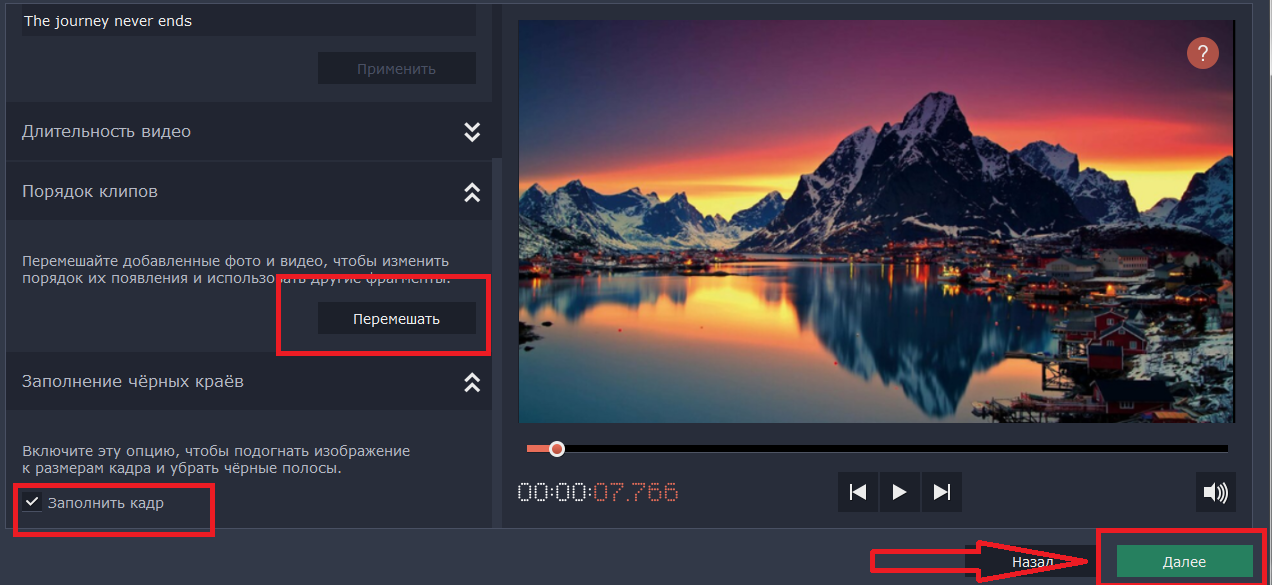
Вы перейдете в раздел «Экспорт». Вы можете сохранить ролик на ПК, поделиться в интернете или продолжить редактирование.
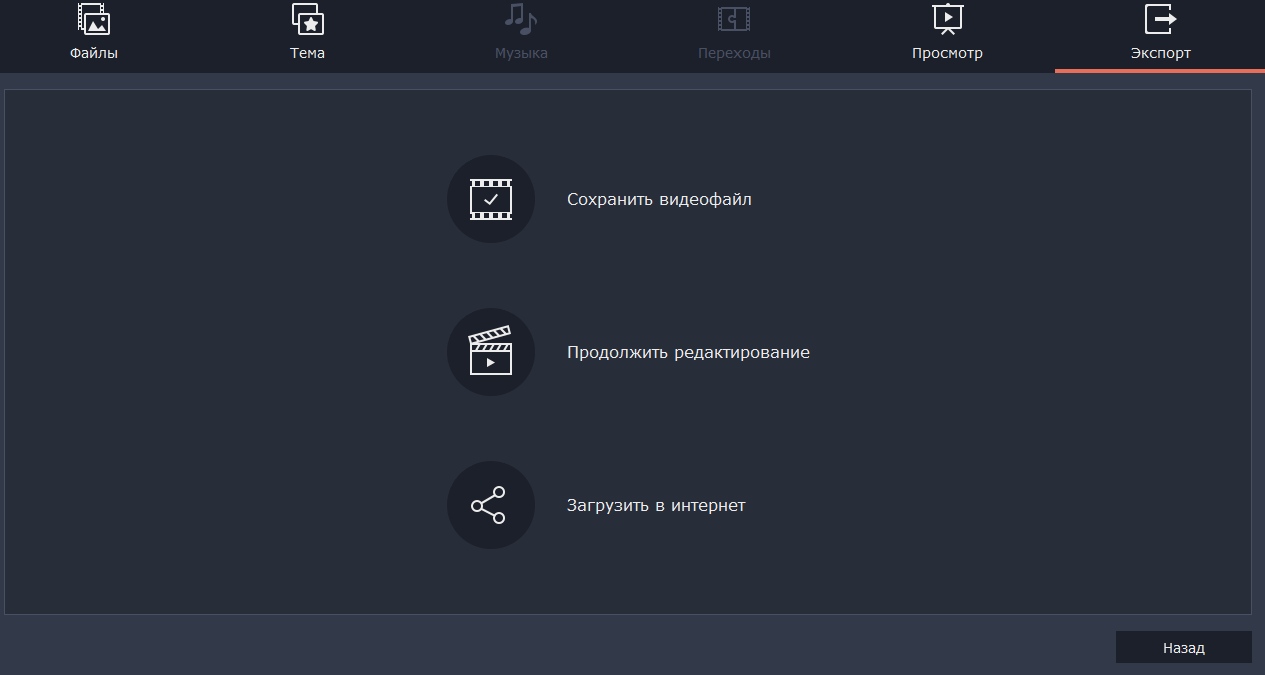
Если вы желаете использовать бесплатную версию программы, ваш ролик будет иметь водяной знак Movavi. В случае приобретения платной лицензии вы сможете использовать программу без ограничений во времени и без водяных знаков.
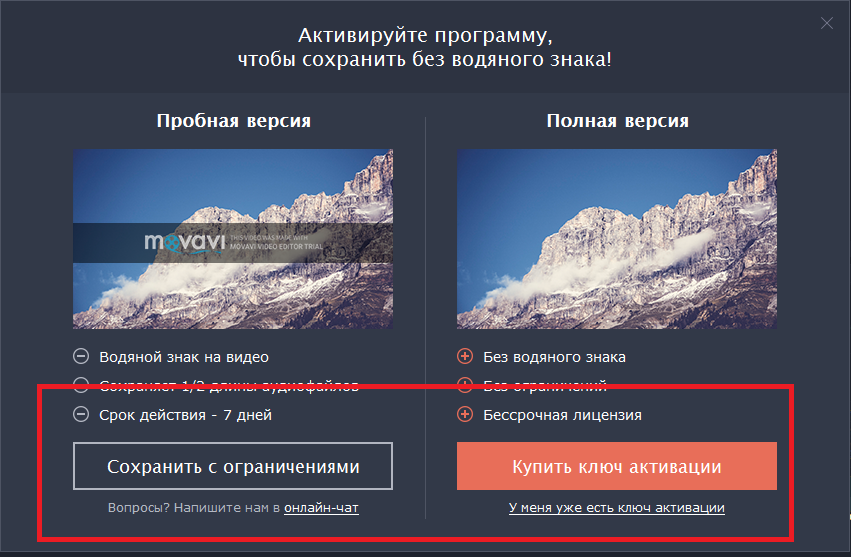
Сохранить ролик можно в любом доступном формате, например, в mp4.
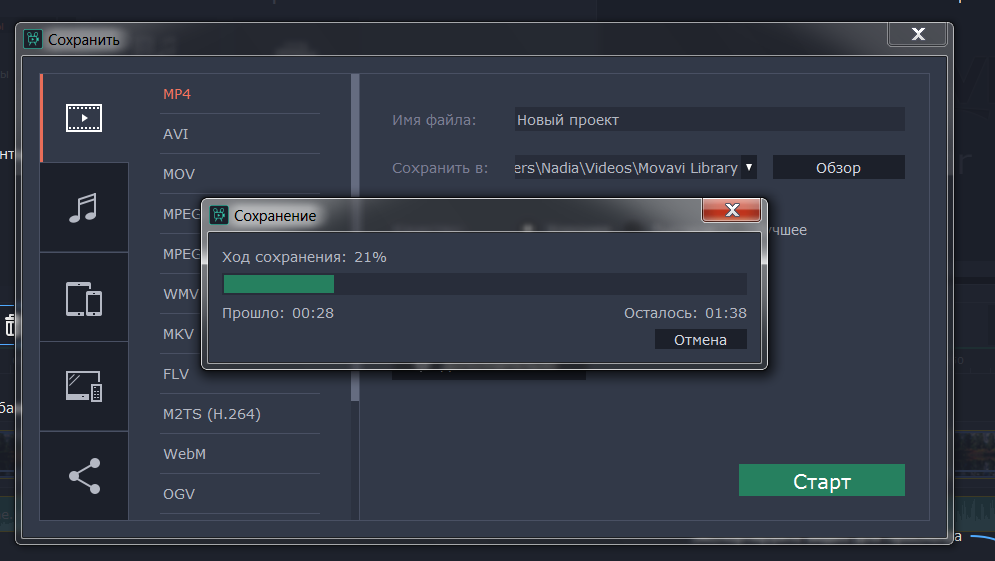
После сохранения можно улучшить ролик спецэффектами и дополнительными треками.
В меню слева отыщите «Переходы». Установите переходы между фото. Они могут быть одинаковыми или разными — выбирайте тот вариант, что понравиться. В открывшемся окне выберите стиль переходов, например, «угасание». Перетащите переход на видеотрек и расположите между фото.
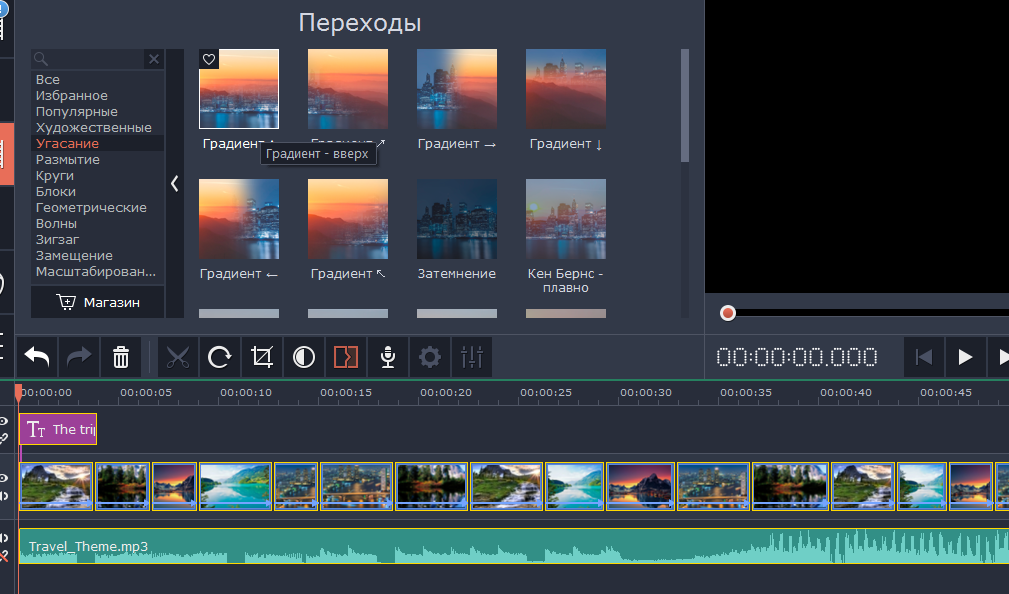
Также можно вставить стикеры в ролик, например, «воздушный шар».
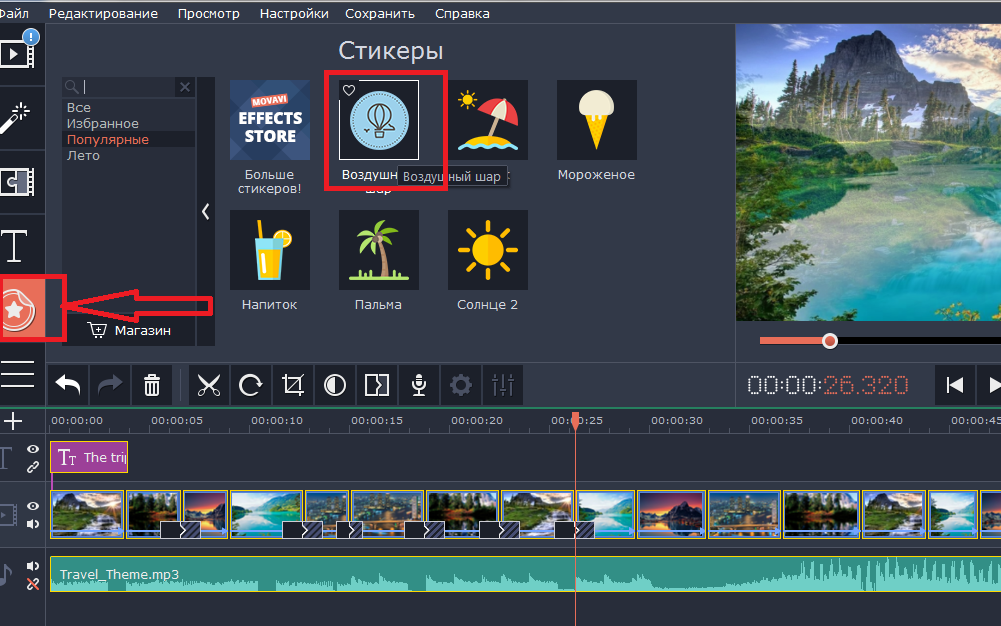
Сохраните все изменения и просмотрите свой видеоролик.
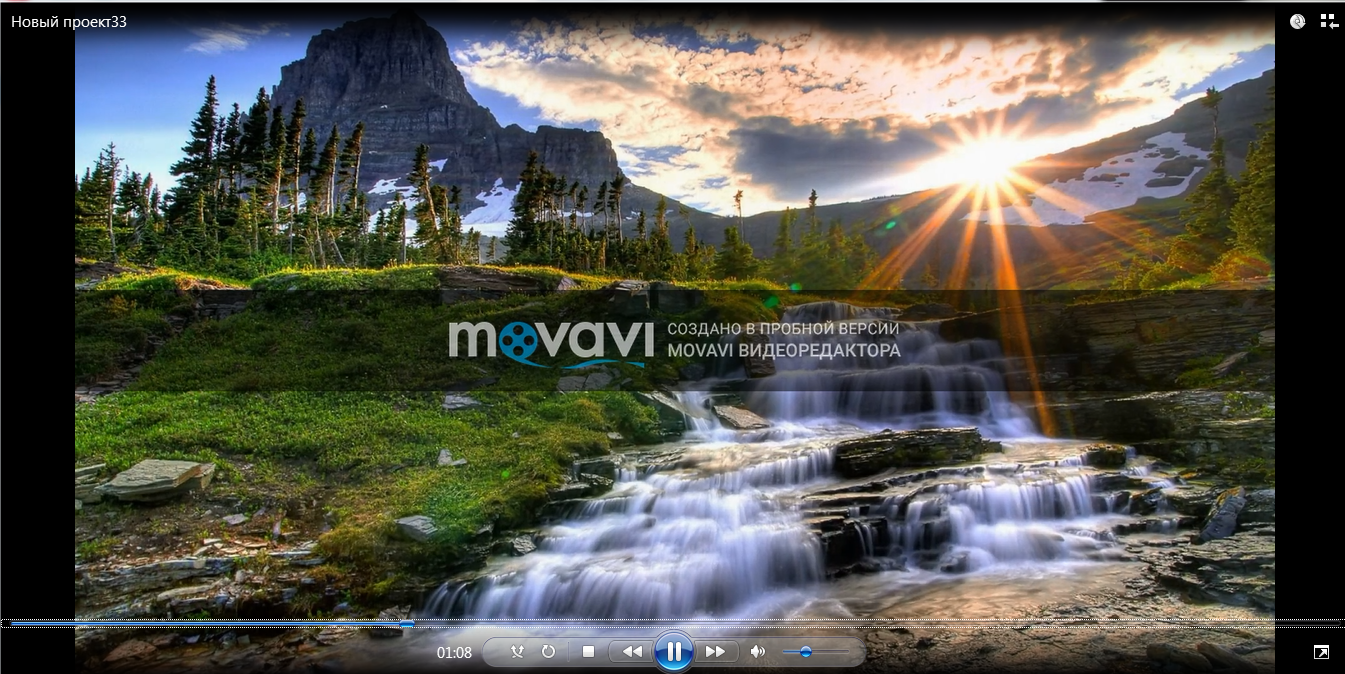
Как сделать видеоролик из фото с музыкой бесплатно
Установите и запустите программу Movavi Video Suite. Ее можно скачать как на официальном сайте Movavi с платной лицензией, так и на проверенных торрент-трекерах с бесплатной версией.
Выберите раздел «Фото»—«Слайд-шоу».
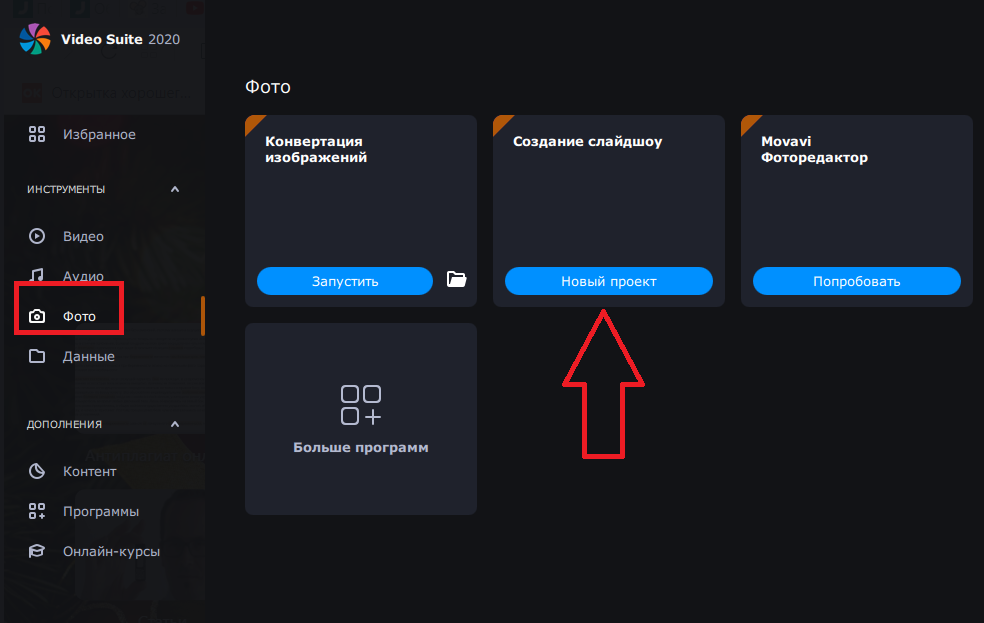
Нажмите «Добавить файл» и загрузите ваши фото.
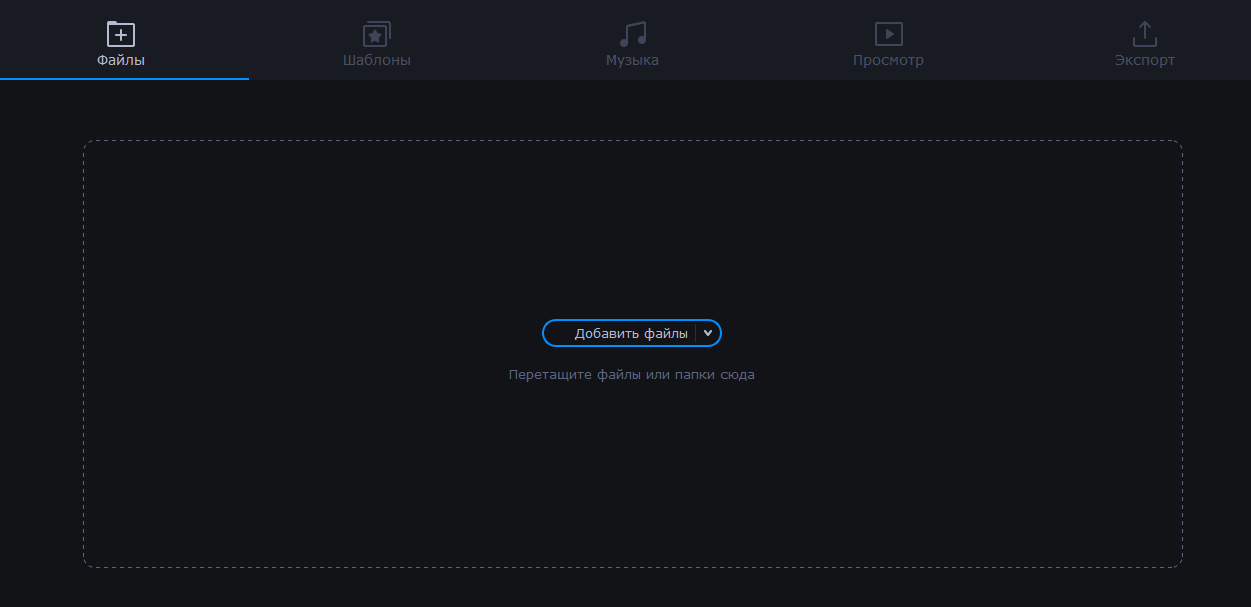
В разделе «Шаблоны» выберите вариант перехода или оставьте ролик без спецэффектов, нажмите «Далее».
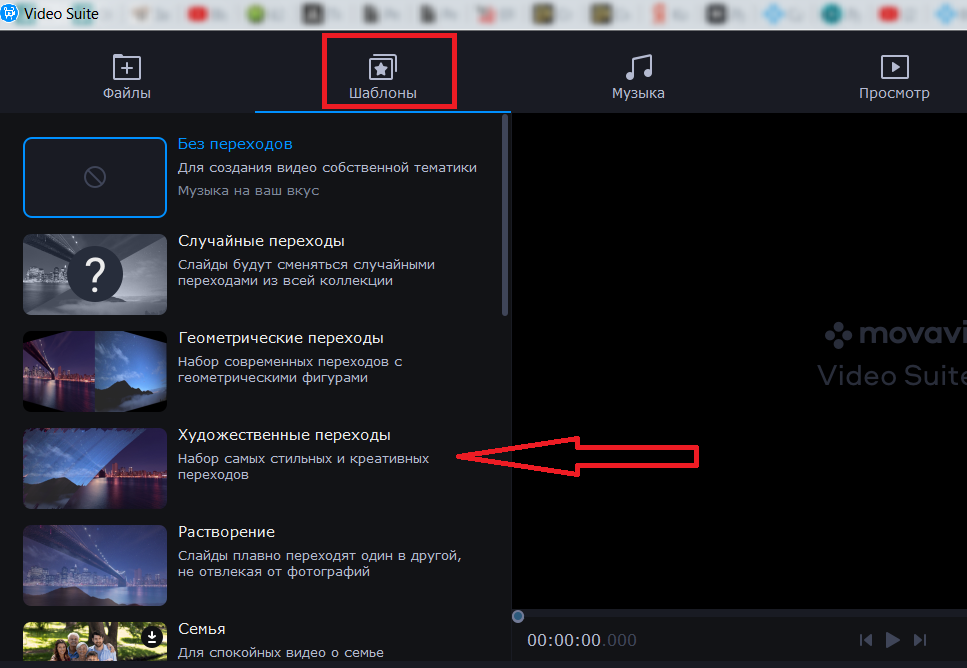
Перейдя в раздел «Музыка», выберите понравившийся трек. На выбор есть несколько категорий мелодий: динамичная, спокойная, веселая, романтичная. Чтобы прослушать трек, приведите микшер в движение. Также можно добавить свой файл.
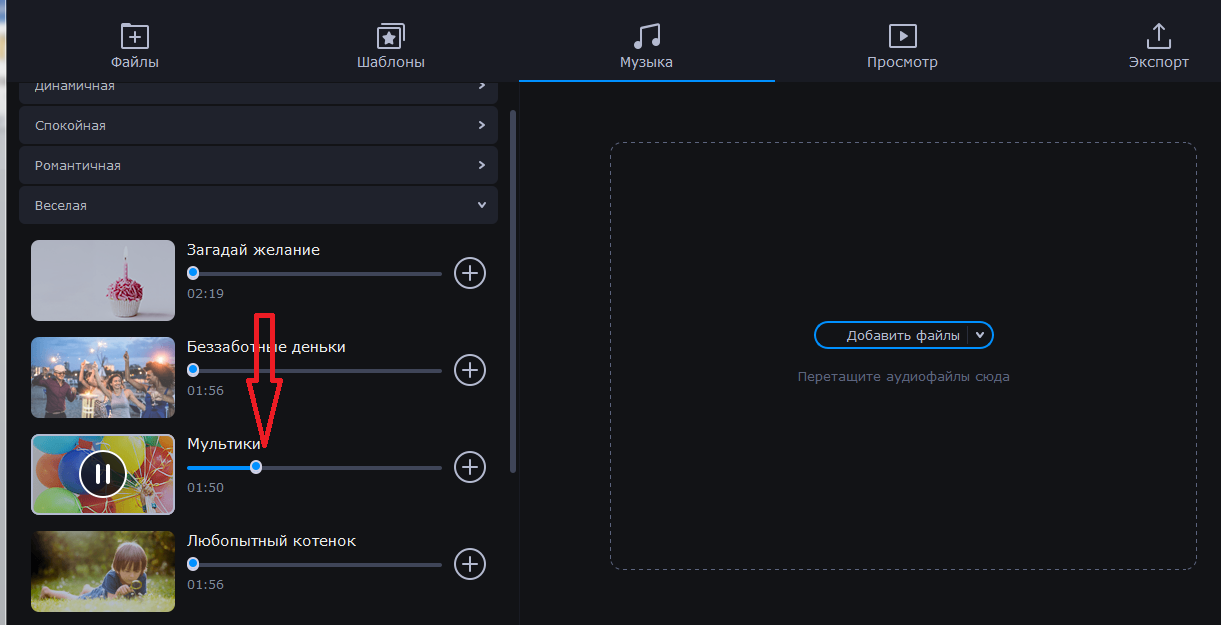
В блоке слева выбирите дополнительные настройки. Сразу можно просмотреть видеоролик.
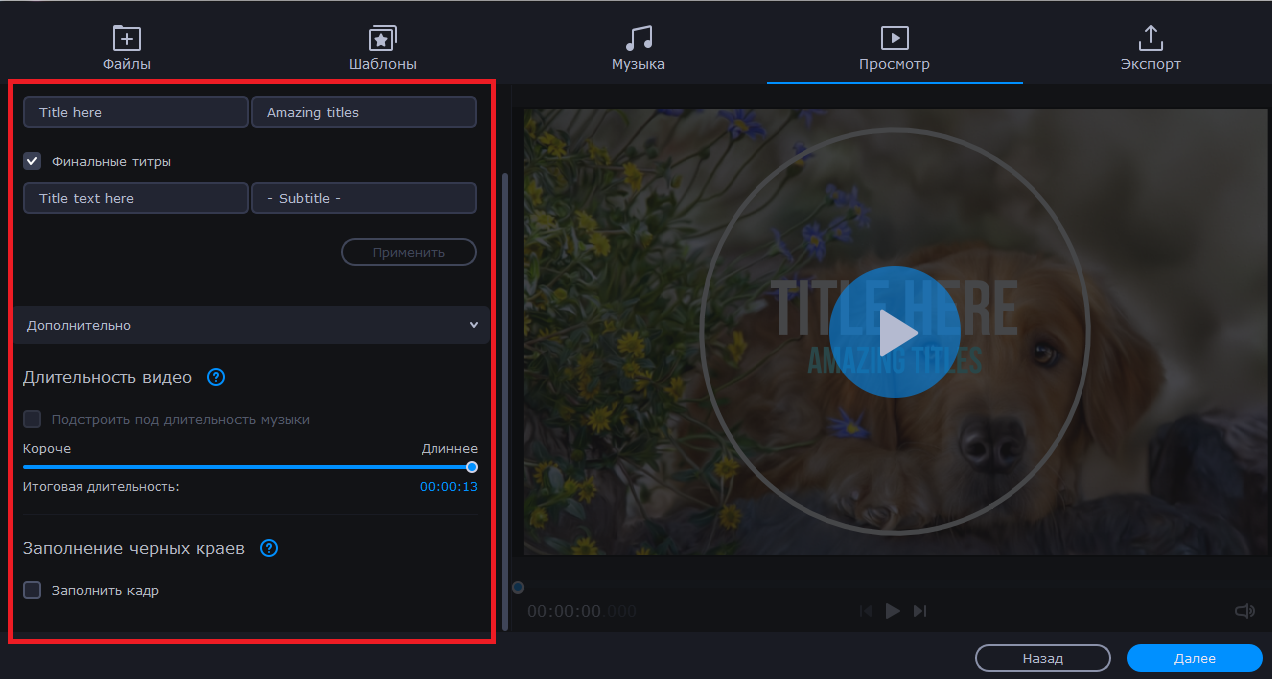
Нажав на кнопку «Далее», выберите вариант сохранения ролика.
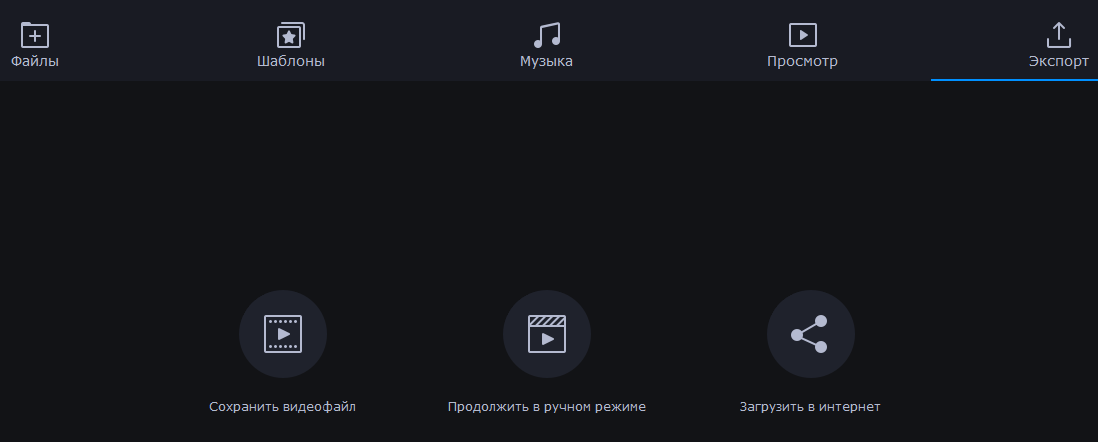
Выберите формат видео в открывшемся окне, нажмите «Стар». Ваш проект сохранится на ПК.
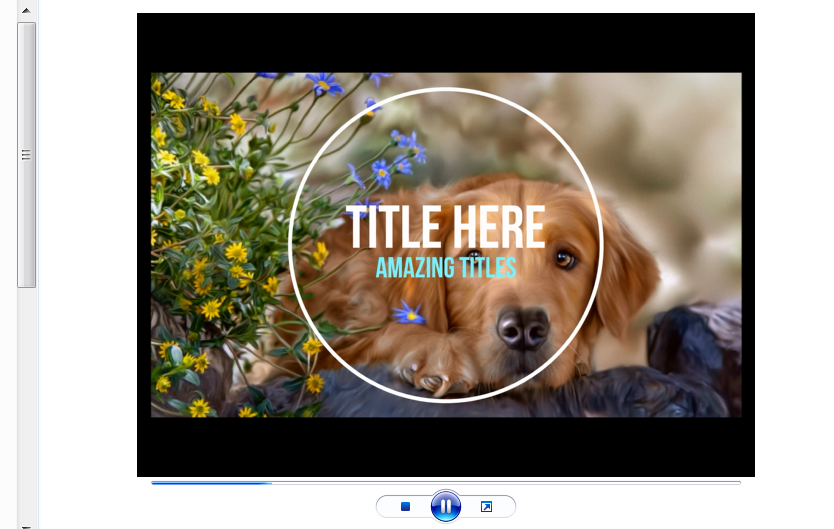
Программа видеоролик из фото с музыкой бесплатно

Для бесплатного создания роликов из фото и видео есть немало доступных редакторов.
- DaVinci Resolve — профессиональная программа с полноценным набором инструментов. В бесплатной версии есть доступ ко всем базовым разделам, которые необходимы для создания любительских видеороликов для обычного пользователя.
- Shotcut — гибкий интерфейс и неплохой функционал обеспечат комфортное создание интересных видеороликов из фото и коротких видео.
- OpenShot — удобный редактор для начинающих. Имеет много фильтров и переходов, работает с различными форматами.
- Movie Maker — бесплатный редактор для Андроид выручит, когда под рукой нет компьютера. Предлагает на выбор несколько эффектов и скоростей переходов.
- Movavi Video Suite — комплексный видеоредактор с широким функционалом.



